Jak środowisko Power BI łączy się z Excelem?
Jednym z wyróżników Power BI jest współpraca z całym środowiskiem Microsoftu. Użytkowników programu Excel szczególnie zaś interesuje, w jaki sposób można pracować wymiennie w obu narzędziach (pamiętaj: Excel nigdy nie umiera). W artykule przedstawiono najważniejsze sposoby powiązania obu środowisk.

Analizuj w Excelu (Analyze in Excel)
Analyze in Excel jest prostym sposobem na połączenie środowiska Power BI z elastycznością, którą daje program Excel. Raport opublikowany na witrynie Power BI możemy pobrać (Rysunek 1) w postaci pliku do otwarcia w Excelu (działa tylko z 64-bitową wersją Office). Po otwarciu możemy pracować w tabeli przestawnej (Rysunek 2) na opublikowanym na witrynie Power BI modelu danych wraz ze wszystkimi przygotowanymi tam miarami. Gotowy raport możemy zapisać w programie Excel jak normalny plik. Dane źródłowe są na bieżąco pobierane z witryny Power BI i nie są dostępne lokalnie. Do działania tej opcji wymagane jest konto Pro.
Publikuj do Power BI z Excela
Nowość w Office 365, która pozwala opublikować plik Excel jako plik Excel usługi Excel Online lub źródło danych do raportów (Rysunek 3). Obie opcje dają różne możliwości (patrz opis niżej).
Przypnij z Excela do Power BI (Pin to Power BI)
Masz tak skomplikowaną tabelę, że na pewno nie da jej się odtworzyć w Power BI? Nic straconego! Fragment pliku Excel (zakres komórek lub wykres) możesz przypiąć jako statyczny element (obraz) do pulpitu nawigacyjnego Power BI za pomocą dodatku Pin to Power BI (Rysunek 4). Dodatek pobierzesz na witrynie Power BI (Rysunek 5).
Tak opublikowany raport pojawi się na pulpicie na witrynie Power BI. Do działania tej opcji wymagane jest konto Pro.
Wykorzystałeś swój limit bezpłatnych treści
Pozostałe 57% artykułu dostępne jest dla zalogowanych użytkowników portalu. Zaloguj się, wybierz plan abonamentowy albo kup dostęp do artykułu/dokumentu.






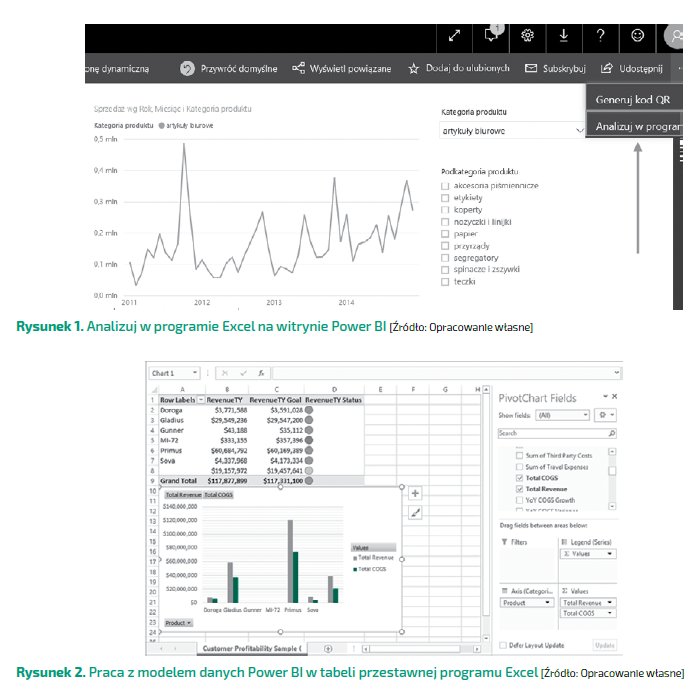
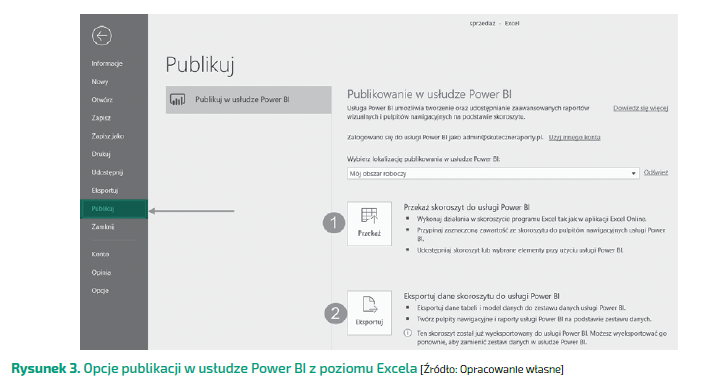
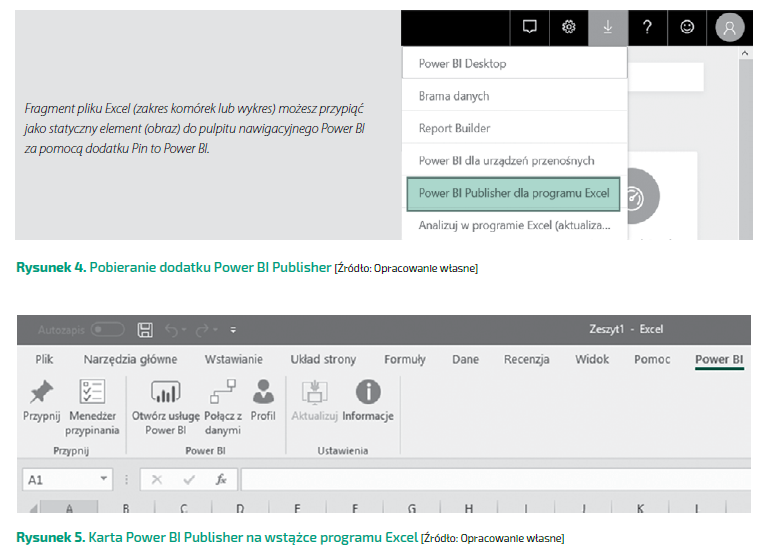
 Zaloguj się
Zaloguj się











